Убийствен мрежов мениджър може да няма много положително име, но е от реномирана компания Intel . Има обаче много въпроси относно този инструмент в съзнанието на различни потребители. Каква е необходимостта от този мениджър и как да деинсталирате Killer Network Manager на компютър с Windows? В тази публикация ще говорим за всичко, което трябва да знаете за Intel Killer Network Manager и как можете да го премахнете от вашия компютър, ако искате.

Какво представлява Killer Network Service Windows 11?
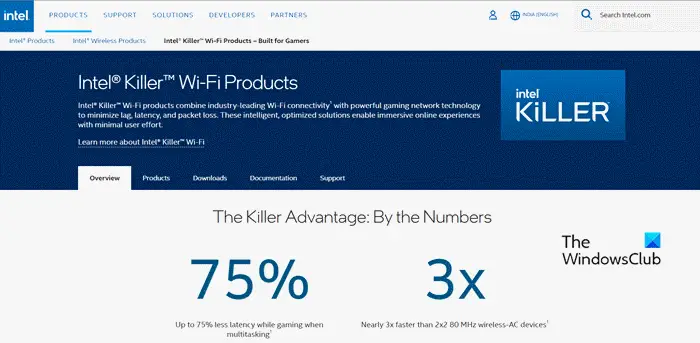
Killer Network Manager или Service е услуга на Intel, която работи във фонов режим. Когато лентата Intel WiFi е инсталирана на вашия компютър, мрежовият мениджър се инсталира заедно с всички драйвери. Те обикновено са полезни при игри, тъй като намаляват латентността. Така че по-често те ще бъдат инсталирани на компютър за игри от висок клас.
Killer Network Manager не е нито вирус, нито зловреден софтуер. Това е оригинална програма за Windows, разработена от Intel.
Как да премахнете Killer Network Manager в Windows 11/10
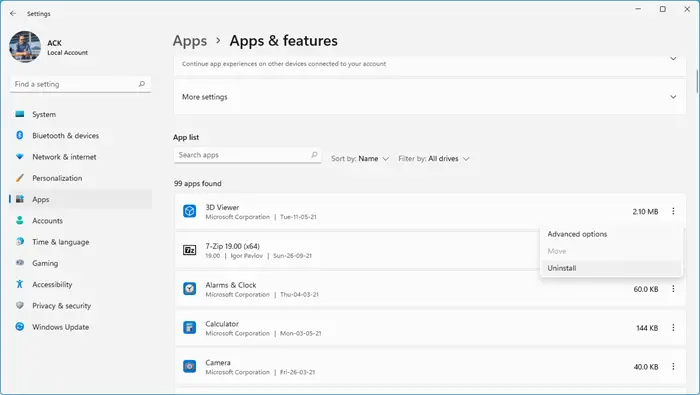
Въпреки че Killer Network Manager е фонов процес, той не е задължителен за вашия компютър. Това не е нито програма за сигурност, нито основно приложение на Windows. Освен това премахването му няма да спре достъпа на игрите до мрежата. Повечето игри в наши дни са достатъчно оптимизирани, за да използват наличната честотна лента и да не причиняват висок ping. Така че, нека деинсталираме Killer Network Manager от вашия компютър. Следвайте стъпките, посочени по-долу, за да направите същото.
- Отворете Настройки от Win + I.
- Сега навигирайте до Приложения > Инсталирани приложения или Приложения и функции.
- Търся „Мрежов мениджър убиец“
- Windows 11: Кликнете върху трите точки и изберете Деинсталиране.
- Windows 10: Изберете приложението и след това щракнете върху Деинсталиране.
- Щракнете върху бутона Деинсталиране, когато бъдете подканени да потвърдите действието си.
- Накрая следвайте инструкциите на екрана, за да завършите процеса на деинсталиране.
Надяваме се, че това ще ви свърши работа.
Прочети: Intel(R) Wi-fi 6 AX201 160MHz драйвер не работи
Трябва ли да деинсталирам Killer Network Manager?
Killer Network Manager не е основен компонент на вашия компютър. Следователно, ако показва високо използване на процесора или паметта, няма нищо лошо да изтриете приложението от вашия компютър завинаги. Най-вероятно няма да има отрицателно въздействие от това решение.
Прочети: Коригирайте Intel Killer WiFi 6E, който не работи на Windows .















